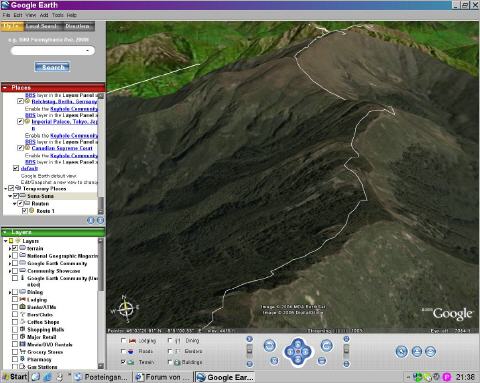Die folgenden Texte habe ich im Navigationsforum veröffentlicht und bisher lediglich in meine page reinkopiert. Bisher habe ich mir nicht die Mühe gemacht die entsprechend genannten Hilfsprogramme usw. zu verlinken. Mittlerweile hat sich auf diesem Gebiet auch viel verändert. Trotzdem sind die allgemeinen Tips zur Routenplanung bzgl. der Auswahl der Routenpunkte immer noch gültig. Bzgl. der Konvertierung in das richtige Format gibt es inzwischen viele weitere Neuerungen und Formate. Als Routenplanungsprogramm nutze ich inzwischen das Programm tyre, das sehr einfach und komfortabel zu bedienen ist und hervorragende features beinhaltet. Unter anderem wird die geplante Route durch einen einfachen Mausklick sofort in google earth angezeigt
Wer auf die links zum downloaden innerhalb der Texte zurückgreifen will, sollte die selben Texte, die im Folgenden dargestellt sind, dort lesen, denn da kann sich jeder im Forum auch der entsprechenden hilfslinks bedienen. Hier die links zu den kompletten Texten inkl. weiterführender Hilfsprogramm-links. Alles klar??? ;-)
- Routenplanung am PC und Konvertieren der Route in das benötigte Format
- Routenprüfung und Routensimulation
- Die wichtigsten Schritte im Motorrad Tourenplaner
Wer sich noch intensiver und aktueller mit der ganzen Thematik beschäftigen will, sollte hier mal reinschauen, denn mittlerweile geht vieles (z.B. Visualisieren in google earth)
Routenplanung am PC und Konvertieren der Route in das benötigte Format
Hier allgemein (also nicht programmspezifisch!) dargestellt
Immer wieder tauchen im Navigationsforum zum Thema "Routenplanung am PC" Fragen auf. Da viele Navigationssysteme dieses feature nicht mehr oder noch gar nicht implementiert haben, muß man also auf zusätzliche Programme zurückgreifen, mit denen man diese Lücke schließen kann. Diesbezgl. möchte ich hier einige allgemein Tips und Tricks aufführen, um Anfängern den Einstieg in dieses interessante Thema zu erleichtern.
Das Thema Routen vorplanen ist besonders wichtig für Motorradfahrer, Cabriofahrer, Oldtimerfahrer, Wohnmobil- und Urlaubsreisende, die sich schon vor der Urlaubsreise im Klaren darüber sind, welche Ziele auf welchem Weg angesteuert werden sollen. Wer nur von A nach B will, ist hier weniger gut aufgehoben.
Allgemeines Taktisches Vorgehen und Tips (betrifft in der Regel alle Routenplaner):
am einfachsten ist es, den Startpunkt und den Zielpunkt zuerst zu setzen (den Startpunkt am besten ein paar hundert Meter vom tatsächlichen Startpunkt verlegen, um das Navi später nicht zu „verwirren“. Es errechnet ja sowieso immer die Strecke vom aktuellen Standpunkt aus bis zu den Routenpunkten) (wer gerne noch mit Papierkarten arbeitet, kann sich zur besseren Übersicht den geplanten Routenverlauf mit Textmarker einzeichnen und dann alle RP nacheinander setzen)Die Einstellungen der Berechnungsparameter festlegen (Motorrad mittel o.ä., Pausen, Zeitoptimierung usw.)dann die Route berechnen lassen, um den Verlauf zu sehenjetzt Zwischenpunkte setzen (ganz dicht ran zoomen)zwischendurch evtl. neu berechnen lassen, um zu sehen, ob der Verlauf den eigenen Vorstellungen schon entspricht. Je nach Programm dabei immer auf die Reihenfolge der Routenpunkte (RP) achten, die evtl. manuell geändert werden müssenRP immer hinter einen Ort auf gerade Streckenabschnitte setzen, da man so nicht zu einer Strasse innerhalb des Ortes geführt wird, wo man gar nicht hin will, und die RP nie vor Abzweigungen oder Kreuzungen setzen (deswegen auf gerade Streckenabschnitte), da einige Naviprogramme die Eigenschaft besitzen, nach Erreichen des RP den nächsten Punkt zu errechnen, so dass der PDA mit Rechnen beschäftigt ist, statt einem den Weg zu weisen.Beim Planen darauf achten, dass man nicht versehentlich einen RP in einen Tunnel setzt. Im Tunnel hat man keinen Satfix, so dass das Naviprogramm somit den RP als nicht angefahren erkennt. Hat man nach dem Tunnel den Satfix wieder, will ELSE, oder wer auch immer, einen nämlich immer wieder in den Tunnel zurückjagen. Tom Tom’s Lisa macht da zum Glück ’ne Ausnahme. Habe ich mal in einem allerdings nur ca. 1 km langen Tunnel getestet. Wie das bei den richtig langen Tunnels aussieht, entzieht sich aber meiner Kenntnis. Grundsätzlich gilt, dass die RP genau angefahren werden müssen, sonst wird man in der Regel zu dem verpassten RP über das rerouting zurückgeschickt. Dann bleibt einem nur noch anzuhalten, um im Naviprogramm manuell den verpassten RP als bereits angefahren anzuklicken, bzw. zum nächsten RP navigieren zu lassen (je nach Naviprogramm)Unbedingt darauf achten, dass man auf Autobahnen oder großen Bundesstrassen beim Setzen der RP sehr nah herangezoomt hat, damit man den RP auf die richtige Strassenseite setzt. Ist der Punkt versehentlich auf der falschen Fahrbahnseite, entsteht natürlich ein seltsames umwegreiches routing!Ist die Planung abgeschlossen, wird die Route nach der letzten Berechnung im Format des Routenplaner-Programms gespeichert. Besteht die Möglichkeit eines Exports zum Navigationsgerät, kann dieser natürlich auch zum Speichern verwendet werden. Vor der Urlaubsreise zu Hause die Route mit dem Navigationsgerät unbedingt testen (bei TomTom das Zusatztool HereIam verwenden, um einen Satfix zu simulieren), ob sie überhaupt vom Navigationsprogramm berechnet wird und ob der Routenverlauf auch dem entspricht, den man am PC geplant hat. Die Programme verwenden in der Regel alle unterschiedliche Rechenparameter, so dass durchaus ein anderer Routenverlauf im Navigationsprogramm entstehen kann. Mit dieser Überprüfung vermeidet man unnötigen Ärger im Urlaub oder auf der Tagesetappe. Genauere Erläuterungen hierzu können unter Routensimulation und Routenprüfung nachgelesen werden
Dateikonvertierung in das benötigte Format
Jedes Programm benötigt ein unterschiedliches Dateiformat. So wie man es von Word-Dokumenten als *.doc oder Excel-Dateien als *.xls kennt, verhält es sich auch bei den Routenplanerprogrammen. Die älteren Versionen vom Motorrad Tourenplaner beispielsweise verwenden das XML oder TEF-Format während die neueren Versionen ab 2005/2006 das bcr-Format erstellen. Beispielsweise TomTom hingegen verwendet ein *.itn-Format und Navigon und Medion das *.rte-Format. Leider kann man die im Routenplanerprogramm erstellten und in deren Format abgespeicherten Routendateien nicht einfach umbenennen, sondern man muß sie quasi umwandeln, was im Fachjargon „konvertieren“ heißt. Zum Glück gibt es ja findige Leute, die des Programmierens mächtig sind und die uns kostenlos in den Genuß solcher Programme kommen lassen, die diese Arbeit für uns erledigen. Die hier im Forum gebräuchlichsten sind TrackCon vom Tourentiger und NH-Top50Trans von Norbert Hein. Diese Programme sind sehr benutzerfreundlich aufgeführt und erklären sich quasi von alleine. Grundkenntnisse im Umgang mit Dateiverwaltung müssen natürlich vorhanden sein. Hilfetexte und Bedienungsanleitungen sind in beiden Programmen implementiert, aber eigentlich sind die Programme so benutzerfreundlich aufgebaut, dass man darauf gar nicht zurückgreifen muß. Allerdings kann es vorkommen, dass einige Routenpunkte beim Konvertieren minimal versetzt werden. Dies ist besonders bei Autobahnpassagen wichtig, da es schon mal passieren kann, dass ein RP beim Konvertieren auf die gegenfahrbahn rutscht. Also auch beim Überprüfen der Route auf dem PDA bei Routenpunkten ganz nah ranzoomen!!!
Tips für TomTom-user: in TrackCon unter Optionen / Einstellungen / Datei Splitting bei TomTom Routendateien eine 0 einsetzen. Auch darauf achten, dass TomTom5.x maximal 50 RP verarbeitet. Um in TomTom die Route zur Überprüfung ohne Satfix berechnen zu lassen oder sogar vielleicht simulieren zu lassen, kann das Zusatzprogramm HereIam verwendet werden. Den kostenlosen download (es gibt aber einen Hinweis für eine Spende für ein SOS-Kinderdorf, was man gerne unterstützen sollte) und eine Installations- und Gebrauchsanweisung erhält man bei entsprechendem Klick auf die unterlegten links Tips für updater von MN|4.x auf MN|5.x oder: wer seine vorhandenen MN|4.x-Touren mit TrackCon auf das 5.x-Format bringen möchte, kann unter Einstellungen / Optionen / Navigon Mobile Navigator den Haken unter Ortsangaben in der Ausgabedatei entfernen. Auch wenn beide Formate rte-Formate sind, ist es evtl. notwendig diese Umwandlung durchzuführen! Dies muß nicht unbedingt sein, wenn Karten vom gleichen Hersteller verwendet werden. Einfach mal ausprobieren, ob es mit oder ohne diesen Hinweis funktioniert.
Ich hoffe damit einen Einstieg geben zu können, so dass zeitaufwendige und gerade im Urlaub ärgerliche Fehler vermieden werden können.
Routenprüfung und Routensimulation
Um die mit einem Routenplaner-Programm am PC geplanten Routen, nach der Konvertierung ins richtige Format, auch korrekt im Naviprogramm verwenden zu können, ist eine Überprüfung der Route auf dem PDA absolut sinnvoll. Da ja das am PC verwendete Routenplaner-Programm in der Regel andere Rechenparameter als das auf dem PDA installierte Navi-Programm verwendet, ist es logisch, dass der berechnete Routenverlauf mit großer Wahrscheinlichkeit nicht dem Routenverlauf der Planung am PC entspricht. Überprüft man das vor der realen Fahrt nicht, kann das zu ärgerlichen Situationen führen. Gerade im Urlaub oder als Vorfahrer in einer größeren Gruppe kann dies dann leicht mal zu Missstimmungen führen ;-) Leider ist aber für diese vorherige Überprüfung eine manchmal etwas mühselige Arbeit notwendig.
Ich persönlich gehe folgendermaßen vor: nach der in dem o.a. Text schon beschriebenen Routenplanung und Konvertierung öffne ich sowohl auf dem PC als auch zeitgleich auf dem PDA im Navigationsprogramm die Routendateien.
Zum Öffnen und Ansehen der Routen im Navigationsprogramm auf dem PDA geht man natürlich in den unterschiedlichen Navigationsprogrammen unterschiedlich vor. Ich habe im Laufe meiner Forumszugehörigkeit festgestellt, dass dieses von den Usern nicht immer gleich erfolgreich durchgeführt werden kann, weil Erfahrung und Hintergrundwissen diesbezgl. fehlen. Aus diesem Grund kann ich an dieser Stelle für TomTom und Navigon kurz Tips und Hinweise (bzw. links) angeben, die das erfolgreiche Laden und Ansehen des Routenverlaufes bzw. eine Simulation der Route auf dem PDA ermöglichen.
MN 4.xx – MN 5.xx:
Eine wunderbare Beschreibung wie man die Routendatei im MN lädt, durchrechnen lassen kann und anschließend simuliert, oder auch nur den Verlauf auf der Karte ansehen kann, hat HSV-Michi auf seiner homepage verfasst. Nach Studieren dieser Seite klappt’s bestimmt!
Hat man die Berechnung in o.a. Programm durchgeführt, kommt nach der Berechnung auch der Menüpunkt auf Karte zeigen. Klickt man diese Option an, kann man mittels Zoomregler rechts, die Route ranzoomen und mit Hilfe des Stiftes die Karte scrollen und so die Route virtuell abfahren und so mit der ebenfalls geladenen Route auf dem PC abgleichen.
TomTom 5.xx
Genauso wie beim MN, muß man auch bei TomTom die Route vorher berechnen lassen, um sie auf dem PDA darstellen zu können. Leider verlangt TomTom zur Berechnung aber einen Satfix! Das würde also bedeuten, dass man das so entweder nur draußen, oder drinnen irgendwo am Fenster realisieren kann, wo dann aber der PC gerade nicht steht, so dass der Abgleich nicht stattfinden kann. Ebenso könnte ein gemütliches Angucken der Strecke auf dem PDA auf dem Sofa nicht stattfinden! A B E R es gibt ja viele intelligente Leute hier im Forum, die auch noch programmieren können ;-). Dieses Problem hat der user bill_geht’s hervorragend gelöst, indem er das Programm HereIam geschrieben hat, dass leicht und ohne viel Aufwand in TomTom implementiert werden kann, so dass eine weitere zusätzliche Seite im Hauptmenü erscheint. Dieses Programm ermöglicht es, dass man einen simulierten Satfix erhält, den man auch noch auf die gewünschte Position (in der Regel den Routenstartpunkt) setzen kann. Dies kann über eine einfache Adresseingabe, über Koordinaten, oder Favoriten und letzte Ziele geschehen. Sehr komfortabel und ein unbedingtes Muß für jeden TomTom-user, der Routen plant. Zusätzlich besteht in diesem Zusatzprogramm sogar die Möglichkeit bei der normalen Navigation über Koordinaten zu navigieren. Das Programm kann man hier downloaden. Eine gute Installations- und Bedienungsanleitung hat der user Battlestar geschrieben. Diese gibt es auf dieser Seite. Eine kleine Spende für ein SOS Kinderdorf wird dort angeregt und ist natürlich eine ehrenwerte Aktion, der man gerne nachkommen sollte.
Beim eigentlichen Vergleich des Routenverlaufs zwischen Routenplanerprogramm am PC und Navigationsprogramm auf dem PDA oder Navigationsgerät sollte man also die Route mittels Mauszeiger bzw. Eingabestift virtuell abfahren. Am PC verwende ich immer den Maßstab 2 km bis runter zu 1km. Bei Routenpunkten gehe ich sogar runter auf 20 – 40 m, um so nachzuschauen, ob der RP wirklich auf der Fahrbahn sitzt, oder vielleicht sogar bei Autobahnen auf der falschen Straßenseite. Am PDA versuche ich immer ungefähr den gleichen Maßstab hinzubekommen, um besser vergleichen zu können. Weicht der Routenverlauf auf dem PDA unerwünscht ab, muß man eben neue zusätzliche RP im Routenplanerprogramm setzen. Dann wieder neu berechnen lassen, konvertieren, auf den PDA kopieren, wie beschrieben öffnen und wieder vergleichen. Ob man das gleich bei jedem neu gesetzten Punkt macht oder erstmal weiter prüft, ist eine eigene persönliche Sache. Nach Änderung des RP lasse ich die Route neu berechnen und vergleiche den Rest erstmal bis zum Ende. Dieses neue Speichern, Konvertieren und Kopieren ist manchmal natürlich etwas nervig, erspart aber auf der Reise Ärger ;-) Diese Mühe lohnt sich schon!
Treten auf der tatsächlichen realen Fahrt Probleme durch RP in gesperrten Straßenbereichen oder sonstige Änderungen auf, so dass man einige Punkte nicht anfahren kann, so kann man eigentlich in jedem Navigationsprogramm diese Punkte auch während der Navigation (im Stand natürlich!!!) als bereits befahren markieren bzw. zum nächsten RP weiterrechnen lassen. Das setzt natürlich ein intensives vorheriges Auseinandersetzen mit dem jeweiligen Navigationsprogramm voraus. Nicht umsonst hat Navigon diese ganzen Routenplanungsoptionen in den sogenannten „erweiterten Modus“ platziert.
I
Die wichtigsten Schritte im Motorrad Tourenplaner
Einleitung
(Bitte vorher die allgemeinen Tips und Tricks zum Thema Touren planen am PC lesen.)
Die meisten Motorradfahrer werden wohl ihre Routenplanung am PC mit dem Motorrad-Tourenplaner von Map & Guide durchführen. Aus diesem Grund möchte ich hier nur die wichtigsten Bedienhinweise aufführen, damit man auch stressfrei in den Genuss dieses Programms kommt. Der Motorrad Tourenplaner (MTP) ist von Motorradfahrern für Motorradfahrer gemacht. Über die Einstellungen lassen sich viele verschiedene Routenverläufe planen, da es mehrere Optionen für die Berechnung der Strecke gibt. Eine besonders interessanter Menüpunkt ist die Möglichkeit über landschaftlich schöne Strecken bevorzugt navigieren zu lassen. Diese landschaftlich schönen Strecken sind in der Landkarte grün gekennzeichnet. Als Nachteil empfinde ich die Tatsache, dass einige wichtige europäische Länder fehlen und dass (unabhängig von der Einstellung der Strassen- und Ortsdetaildichte) einige Ortsnamen nicht wirklich gut zu finden sind. Mir ist auch aufgefallen, dass man eine Route nach einer Dateinamenumbenennung in XP über den Explorer weiterhin unter dem alten Namen im MTP vorfindet, obwohl in der Verzeichnisstruktur unter Windows der neue Name vorhanden ist. Hier empfiehlt es sich wirklich genau darauf zu achten, welche Route im MTP dazu gekommen ist, da der Name im Verzeichnispfad unter Windows unter Umständen anders lauten kann! Sehr merkwürdig! Also am besten gleich den Namen eindeutig wählen, wenn man die Route im MTP speichert. Den Kartenaufbau finde ich persönlich recht langsam, aber ansonsten ist es schon ein tolles Programm.
Fertige Routen laden
Im MTP sind bereits so ca. 700 vorgefertigte Routen enthalten, die in den Länderordnern liegen. Ebenso kann man natürlich Routen laden, die man über das Forum oder von Freunden und Bekannten erhalten hat. Hierfür muß man natürlich den Dateipfad kennen, unter dem der MTP die Routen bzw. Touren ablegt, so dass man diese später im MTP-Programm auch wieder findet und laden kann. Der Pfad, in dem die Routendateien liegen lautet
C:\Programme\MOTORRAD Tourenplaner 2006 2007\prog.mov\routes.
Es empfiehlt sich natürlich unter \routes ein eigenes Verzeichnis anzulegen. So findet man sie im MTP Motorrad-Tourenplaner unter dem Reiter „Touren“ wieder. Ebenso erhält man die Verzeichnisliste, in dem die Routen liegen, wenn man unter dem Reiter „Routes“ bei der Stationseingabe auf das Ordnersymbol klickt. Dann die entsprechende Route auswählen und auf übernehmen klicken.
Unter Einstellungen auf der linken Bildschirmseite in der unteren Hälfte kann man vor der Berechnung noch ein paar Parameter festlegen. Hat man dies Einstellungen gemacht, klickt man auf Route berechnen, so dass die Route im rechten Bildschirmteil dargestellt wird. Mit den drei Symbolen ganz unten links, kann man den Bildschirm voll auf Kartenanzeige oder Tourbeschreibung oder geteilte Darstellung bringen. In der Karte kann man dann mit dem Handsymbol (oben in der Leiste) die Karte scrollen und mit dem Mausrad rein oder raus zoomen, so dass man die Route sehr detailliert am Bildschirm überprüfen kann. Ebenso kann man, wenn der Mauszeiger aktiv ist, ein Gebiet mittels links gedrückter Taste aufziehen.
Der MTP besitzt den Vorteil, dass man diese berechnete Route sowohl auf Garmin-Geräte oder PDA's übertragen kann, so dass man die Route zur Navigation nutzen kann. Hat man kein Navigationsgerät, kann man sich auch ein Roadbook ausdrucken lassen, wobei es hier zig Variationsmöglichkeiten gibt. Diese Möglichkeiten findet man im Programm nur, wenn man im Reiter "Route, Routenplanung" auf die Lasche "Wegbeschreibung" klickt. Dort dann in der orangen Leiste auf das Druckersymbol klicken. Nun tauchen die verschiedenen Druckvarianten auf. Feine, hilfreiche Sache ;-)
Wenn man die nächste Tour laden und angucken will, muss man dann wieder unter dem Reiter „Route / Routenplanung" unter Stationseingabe oben auf das weiße Kreuz im roten Kreis klicken, damit die nächste Route mit Hilfe des Ordnersymbols eingelesen werden kann.
Wenn man es ein paar mal gemacht hat, ist es sehr leicht ;-)
Routendateien auf den PDA übertragen
Die alten Versionen des MTP erstellten beim Abspeichern der Route ein *.xml-Format oder .tef Format. Seit der Version MTP 2005 / 2006 wird nun ein bcr-Format erstellt. Um die Routen dann ins erforderliche Format für das verwendete Navigationsprogramm zu konvertieren, kann man die kostenlosen Zusatzprogramme TrackCon oder NH-50TopTrans verwenden. Im neuen MTP 2006 / 2007 besteht jetzt die zusätzliche Möglichkeit diese Routendateien auf den PDA zu exportieren, so dass mit dieser Option gleichzeitig eine Konvertierung in das TomTom 5.xx-Format (.itn) oder in das Navigon 5.xx-Format (rte). Dazu muß der PDA angeschaltet, entweder in der Dockingstation stecken, oder am USB-Sync-Kabel hängen, so dass via Active Sync eine Verbindung zwischen PDA und PC besteht. Im MTP muß die entsprechende Route geladen und berechnet sein. Dann im MTP oben im Menü auf Datei gehen, so dass im Pulldown-Fenster der Punkt Export erscheint. Dort erscheint dann wiederum Wegbeschreibung – Navigationssysteme – TomTom und Navigon. Eins von beiden anklicken und der Dateiexport wird eingeleitet. Ganz easy. Allerdings wird die Route nicht in das für das entsprechende Programm erforderliche Routenverzeichniss abgelegt, sondern auf dem PDA in „my documents“. Von hier aus muß man die Routendatei, dann entweder auf dem PDA selbst oder auf dem PC über Active Sync mit dem Explorer in das entsprechende Verzeichnis hineinkopieren. Bei TomTom ist es das Verzeichnis „itn“ unter Mein Gerät. Bei Navigon ist es das Verzeichnis „routes“ unter Programme\NAVIGON MobileNavigator 5\.
Bei der Konvertierung durch den MTP kann es vorkommen, dass zusätzliche RP automatisch angelegt werden, um den Routenverlauf auf dem PDA zu gewährleisten. Aus diesem Grund werde ich persönlich zukünftig weiterhin mit TrackCon meine Routendateien konvertieren. Abschließend überprüfe ich die konvertierten und ins entsprechende Verzeichnis kopierten Routen immer noch auf dem PDA. In TomTom benutze ich hierzu das Zusatztool HereIam, das einen simulierten Satfix auf den Startpunkt der Route setzen kann, so dass man in der Wohnung gemütlich die Route berechnen und anzeigen lassen kann. Wer Lust hat, kann auch noch bis zu 130 km in TomTom simulieren lassen. Diese Möglichkeit besteht bei Navigon natürlich auch. Die Überprüfung führe ich parallel zu der Anzeige im MTP auf dem PC durch, so dass ich eine evtl. Abweichung des Routenverlaufes feststellen kann und durch zusätzliches Setzen von RP angleichen kann. Dann muß die Route natürlich neu im MTP gespeichert werden und die ganze Konvertierungsgeschichte muß erneut durchgeführt werden. Auffallend ist, dass der MTP beim erneuten Speichern der Route die aktuelle Routendatei nicht überschreibt, sondern eine neue Routendatei mit eigenem Namen anlegt. Tips zu diesem Thema „Routensimulation und Routenprüfung“ gibt es hier.
Routen selbst anlegen
Um eigene Routen zu erstellen, geht man im MTP auf den Reiter „Route“.
Meistens wird dort im Feld Tour die letzte geöffnete Route stehen, die man zuerst einmal mit dem weißen Kreuz im roten Kreis zurücksetzen muß, damit man nun freie Felder dort vorfindet. Unter Tour kann man erst den Dateinamen angeben, wenn man auf das Speichersymbol klickt. Dieses mache ich immer erst am Schluß der Planung nach der letzten Berechnung. Die Routenpunkte (RP) kann man nun mittels Tastatureingabe in den entsprechenden Feldern machen oder rechts in der Karte per Mausklick. Mit den drei Symbolen ganz unten links wechsele ich immer auf Kartenvollbildmodus, um einen besseren Überblick zu erhalten. Die RP setze ich am liebsten per Mausklick, wobei man beim Setzen der RP so nah ranzoomen sollte, wie es geht. Hierzu muß man sich eben in der Karte befinden und dann mit der Maus auf den entsprechenden Punkt auf der Fahrbahn klicken. Beim Rechtsklick öffnet sich ein Kontextmenü, in dem die Möglichkeiten bestehen den entsprechenden Punkt entweder als Startpunkt, Zwischenpunkt oder Zielpunkt zu definieren. Mit dem icon oben im Kartenmodus ganz rechts, kann man sogar RP per Koordinaten angeben.
Hat man einen Fehler in der Reihenfolge der Zwischenpunkte, so kann man diesen beheben, in dem man im geteilten Bildschirmmodus unter dem Reiter „Route“ Routenplanung / Zwischenstationen die Punkte umplatzieren oder löschen kann. Achtung, will man z.B. RP 7 als RP 4 deklarieren, so muß man bei RP 7 den Pfeil nach oben drücken, dann das selbe mit RP 6, anschließend mit RP 5 machen. Das ganze kann man dann rechts im Kartenbildschirm aber auch anhand der Nr. auf dem Fähnchen nachvollziehen. Hat man die Route fertig, speichert man sie entsprechend unter dem Reiter „Route“ mit dem Diskettensymbol im blauen Kreis ab. Will man die gleiche Route auch für die Rückfahrt verwenden, kann man die Routenpunkte entsprechend mit einem einzigen Klick auf die zwei gegenläufigen Pfeile im blauen Kreis in die umgekehrte Reihenfolge bringen. Allgemeine Tips zum taktischen Vorgehen beim Routen erstellen habe ich in diesem Beitrag verfasst.
Ich hoffe so den Anfängern einen Start in das MTP – Programm geben zu können, so dass man relativ schnell Routen laden bzw. selbst planen und auf den PDA übertragen kann oder eben ein Roadbook-Ausdruck. o.ä. durchführen kann. Der MTP beinhaltet noch viele weitere features, die ich hier aber nicht darlegen möchte. Mit ein bisschen Spieltrieb und dem Motto learning-by-doing kann jeder selbst noch auf Entdeckungsreise gehen und interessante Menüpunkte gerne im Forum posten.
Ich hoffe so in vielen Fällen zu einem gelungenen Urlaub oder einfach nur einem gelungenen Tagesausritt beigetragen zu haben!
Viel Spaß bei der Arbeit ;-)
In diesem Sinne, viel Spaß und immer gute Fahrt!
P.S.: es lohnt sich, sich mit dem Thema mal intensiver zu beschäftigen. Als Anregung und Erinnerung nochmal das schöne Bild von oben, quasi als Belohnung für denjenigen, der bis hierhin durchgehalten hat ;-)